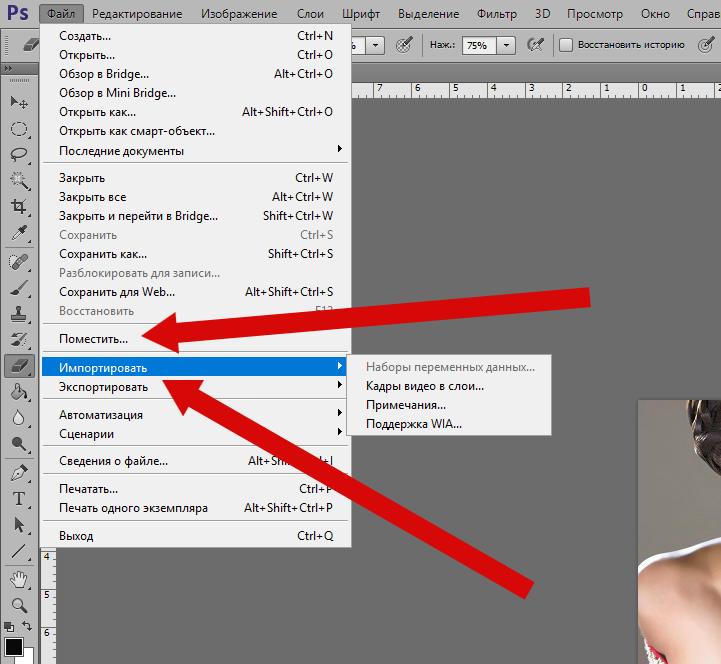Содержание
Способ создания металлического эффекта в Adobe Photoshop
В этом уроке мы научимся создавать металлический эффект в Adobe Photoshop. Это очень быстрый урок, он не займет у вас много времени. Зато в будущем в вашем арсенале будет техника, которая наверняка поможет вам в работе над различными проектами. Урок описан достаточно подробно, поэтому вполне подойдет новичкам. Для его выполнения вам потребуется версия программы CS3 и новее.
Результат
Шаг 1
Откройте Photoshop и создайте новый документ. В нашем примере размер документа 800 x 480 px.
Шаг 2
Возьмите инструмент Gradient/Градиент (G) и настройте градиент как показано на первой картинке ниже. Используйте цвета #a4a2a3 и #d2d2d2. Залейте горизонтально фон, как на второй картинке ниже.
Шаг 3
Создайте новый слой (Shift+Ctrl+N) и залейте его цветом #d2d2d2 при помощи инструмента Paint Bucket/Заливка (G).
В меню выберите Filter > Noise > Add Noise/Фильтр>Шум>Добавить шум, укажите количество шума в 400%, выберите тип Distribution/Распространение Uniform/Равномерное и включите опцию Monochromatic/Монохромный.
Теперь в меню выберите Filter > Blur > Motion Blur/Фильтр>Размытие>Размытие в движении. Укажите значения Angle/Угол — «0» и Distance/Расстояние в 40 px. Нажмите OK.
Шаг 4
Убедитесь что активен слой с текстурой и в меню выберите Layer > Layer Mask > Reveal All/Слой>Слой-маска>Показать все. Смените первый цвет на черный (#000000) и возьмите большую растушеванную кисть инструмента Brush/Кисть (B). Снизьте прозрачность кисти до 65-70% и рисуйте в маске в левом и правом углу.
Укажите слою Blending Mode/Режим наложения Overlay/Перекрытие и снизьте Opacity/Непрозрачность до 60%.
Шаг 5
Создайте еще один слой и залейте его цветом #d2d2d2.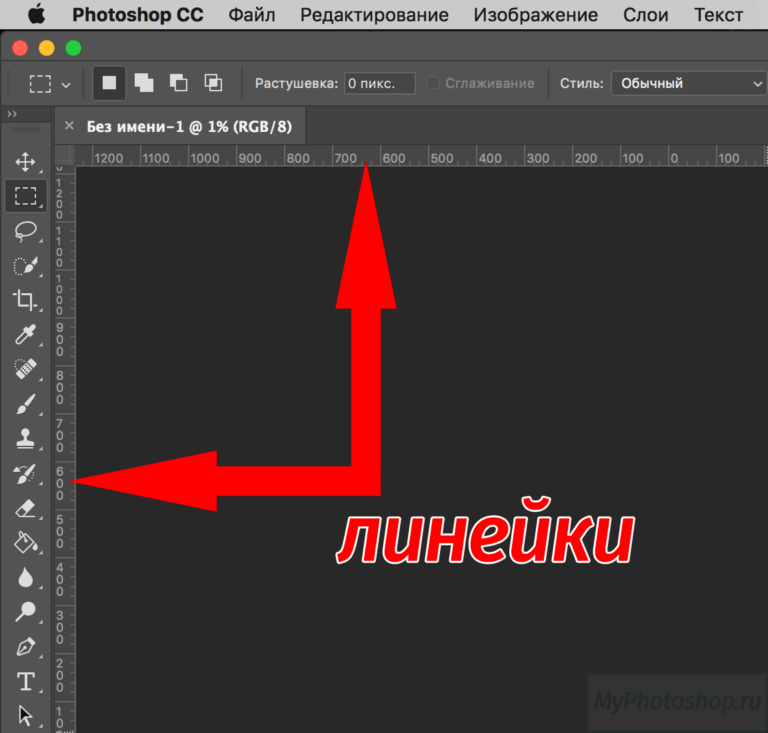 В меню выберите Filter > Noise > Add Noise/Фильтр>Шум>Добавить шум. Укажите количество шума в 10%, Distribution/Распределение Gaussian/По Гауссу и включите Monochromatic/Монохромный эффект. Смените режим наложения слоя на Linear Burn/Линейный затемнитель и снизьте Оpacity/Непрозрачность до 10%.
В меню выберите Filter > Noise > Add Noise/Фильтр>Шум>Добавить шум. Укажите количество шума в 10%, Distribution/Распределение Gaussian/По Гауссу и включите Monochromatic/Монохромный эффект. Смените режим наложения слоя на Linear Burn/Линейный затемнитель и снизьте Оpacity/Непрозрачность до 10%.
Шаг 6
В меню выберите Layer > New Adjustment Layer > Curves/Слой>Новый корректирующий слой>Кривые. Настройте кривые как показано на картинке ниже.
Результат
Вот и всё. Простой и быстрый эффект текстуры металла готов. Чтобы добиться разных эффектов, меняйте направление градиента в фоновом слое.
Автор урока Dreamstale
Перевод — Дежурка
Смотрите также:
- Создаем металлический текст в Фотошопе
- Металлические стили слоев для Photoshop
- Красивый эффект водной ряби в Adobe Photoshop
- Опубликовано в Уроки,
ноября 13, 2014 -
Метки: урок adobe photoshop, урок photoshop, урок фотошоп, урок фотошопа, уроки фотошопа, эффекты фотошоп
Tweet
�
Комментарии
[an error occurred while processing the directive]
Новинки IT-индустрии, обзоры и тесты компьютеров и комплектующих
- ПК и комплектующие
- Настольные ПК и моноблоки
- Портативные ПК
- Серверы
- Материнские платы
- Корпуса
- Блоки питания
- Оперативная память
- Процессоры
- Графические адаптеры
- Жесткие диски и SSD
- Оптические приводы и носители
- Звуковые карты
- ТВ-тюнеры
- Контроллеры
- Системы охлаждения ПК
- Моддинг
- Аксессуары для ноутбуков
- Периферия
- Принтеры, сканеры, МФУ
- Мониторы и проекторы
- Устройства ввода
- Внешние накопители
- Акустические системы, гарнитуры, наушники
- ИБП
- Веб-камеры
- KVM-оборудование
- Цифровой дом
- Сетевые медиаплееры
- HTPC и мини-компьютеры
- ТВ и системы домашнего кинотеатра
- Технология DLNA
- Средства управления домашней техникой
- Гаджеты
- Планшеты
- Смартфоны
- Портативные накопители
- Электронные ридеры
- Портативные медиаплееры
- GPS-навигаторы и трекеры
- Носимые гаджеты
- Автомобильные информационно-развлекательные системы
- Зарядные устройства
- Аксессуары для мобильных устройств
- Фото и видео
- Цифровые фотоаппараты и оптика
- Видеокамеры
- Фотоаксессуары
- Обработка фотографий
- Монтаж видео
- Программы и утилиты
- Операционные системы
- Средства разработки
- Офисные программы
- Средства тестирования, мониторинга и диагностики
- Полезные утилиты
- Графические редакторы
- Средства 3D-моделирования
- Мир интернет
- Веб-браузеры
- Поисковые системы
- Социальные сети
- «Облачные» сервисы
- Сервисы для обмена сообщениями и конференц-связи
- Разработка веб-сайтов
- Мобильный интернет
- Полезные инструменты
- Безопасность
- Средства защиты от вредоносного ПО
- Средства управления доступом
- Защита данных
- Сети и телекоммуникации
- Проводные сети
- Беспроводные сети
- Сетевая инфраструктура
- Сотовая связь
- IP-телефония
- NAS-накопители
- Средства управления сетями
- Средства удаленного доступа
- Корпоративные решения
- Системная интеграция
- Проекты в области образования
- Электронный документооборот
- «Облачные» сервисы для бизнеса
- Технологии виртуализации
Наш канал на Youtube
Архив изданий
| 1999 | 1 | 2 | 3 | 4 | 5 | 6 | 7 | 8 | 9 | 10 | 11 | 12 |
| 2000 | 1 | 2 | 3 | 4 | 5 | 6 | 7 | 8 | 9 | 10 | 11 | 12 |
| 2001 | 1 | 2 | 3 | 4 | 5 | 6 | 7 | 8 | 9 | 10 | 11 | 12 |
| 2002 | 1 | 2 | 3 | 4 | 5 | 6 | 7 | 8 | 9 | 10 | 11 | 12 |
| 2003 | 1 | 2 | 3 | 4 | 5 | 6 | 7 | 8 | 9 | 10 | 11 | 12 |
| 2004 | 1 | 2 | 3 | 4 | 5 | 6 | 7 | 8 | 9 | 10 | 11 | 12 |
| 2005 | 1 | 2 | 3 | 4 | 5 | 6 | 7 | 8 | 9 | 10 | 11 | 12 |
| 2006 | 1 | 2 | 3 | 4 | 5 | 6 | 7 | 8 | 9 | 10 | 11 | 12 |
| 2007 | 1 | 2 | 3 | 4 | 5 | 6 | 7 | 8 | 9 | 10 | 11 | 12 |
| 2008 | 1 | 2 | 3 | 4 | 5 | 6 | 7 | 8 | 9 | 10 | 11 | 12 |
| 2009 | 1 | 2 | 3 | 4 | 5 | 6 | 7 | 8 | 9 | 10 | 11 | 12 |
| 2010 | 1 | 2 | 3 | 4 | 5 | 6 | 7 | 8 | 9 | 10 | 11 | 12 |
| 2011 | 1 | 2 | 3 | 4 | 5 | 6 | 7 | 8 | 9 | 10 | 11 | 12 |
| 2012 | 1 | 2 | 3 | 4 | 5 | 6 | 7 | 8 | 9 | 10 | 11 | 12 |
| 2013 | 1 | 2 | 3 | 4 | 5 | 6 | 7 | 8 | 9 | 10 | 11 | 12 |
- О нас
- Размещение рекламы
- Контакты
Популярные статьи
Моноблок HP 205 G4 22 AiO — одно из лучших решений для офисной и удаленной работы
В настоящем обзоре мы рассмотрим модель моноблока от компании HP, которая является признанным лидером в производстве компьютеров как для домашнего использования, так и для офисов. Моноблок HP 205 G4 22 — модель нового семейства, которая построена на базе процессоров AMD последнего поколения и отличается неплохой производительностью вкупе с привлекательной ценой
Моноблок HP 205 G4 22 — модель нового семейства, которая построена на базе процессоров AMD последнего поколения и отличается неплохой производительностью вкупе с привлекательной ценой
Logitech G PRO X Superlight — легкая беспроводная мышь для профессиональных киберспортсменов
Швейцарская компания Logitech G представила беспроводную игровую мышь Logitech G PRO X Superlight. Новинка предназначена для профессиональных киберспортсменов, а слово Superlight в ее названии указывает на малый вес этой модели, который не превышает 63 г. Это почти на четверть меньше по сравнению с анонсированным пару лет тому назад манипулятором Logitech G PRO Wireless
Материнская плата для домашнего майнинга ASRock h210 Pro BTC+
Как показало недавнее исследование Кембриджского университета — количество людей, которые пользуются сегодня криптовалютами, приближается к размеру населения небольшой страны и это только начало, мир меняется. Поэтому компания ASRock разработала и выпустила в продажу весьма необычную материнскую плату — h210 PRO BTC+, которую мы и рассмотрим в этом обзоре
Верхняя панель клавиатуры Rapoo Ralemo Pre 5 Fabric Edition обтянута тканью
Компания Rapoo анонсировала в Китае беспроводную клавиатуру Ralemo Pre 5 Fabric Edition.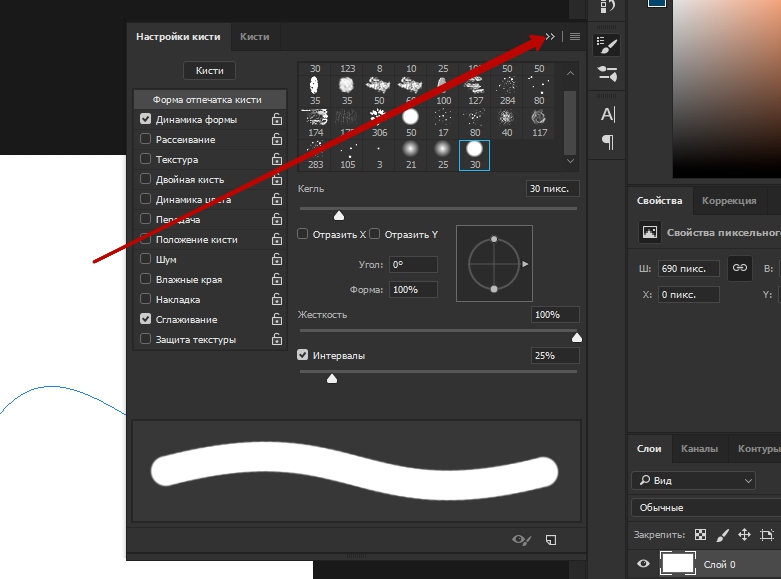 Новинка выполнена в формате TKL (без секции цифровых клавиш) и привлекает внимание оригинальным дизайном. Одна из отличительных особенностей этой модели — верхняя панель, обтянутая тканью с меланжевым рисунком
Новинка выполнена в формате TKL (без секции цифровых клавиш) и привлекает внимание оригинальным дизайном. Одна из отличительных особенностей этой модели — верхняя панель, обтянутая тканью с меланжевым рисунком
Изогнутый экран монитора MSI Optix MAG301 CR2 обеспечит максимальное погружение в игру
Линейку компьютерных мониторов MSI пополнила модель Optix MAG301 CR2, адресованная любителям игр. Она оборудована ЖК-панелью типа VA со сверхширокоформатным (21:9) экраном изогнутой формы (радиус закругления — 1,5 м). Его размер — 29,5 дюйма по диагонали, разрешение — 2560×1080 пикселов
Комплект SilverStone MS12 позволяет превратить SSD типоразмера M.2 2280 в портативный накопитель
Каталог продукции компании SilverStone пополнил комплект MS12. Он позволяет создать портативный накопитель на базе стандартного SSD типоразмера M.2 2280 с интерфейсом PCI Express
SSD-накопители ADATA XPG Spectrix S20G сочетают производительность с эффектным дизайном
Компания ADATA Technology анонсировала твердотельные накопители серии XPG Spectrix S20G.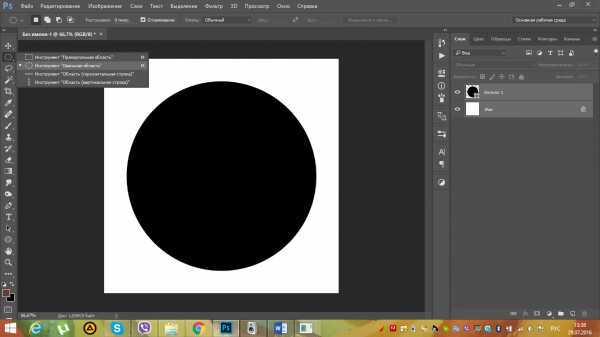 Они предназначены для оснащения игровых ПК и, как утверждают их создатели, сочетают высокую производительность и эффектный внешний вид
Они предназначены для оснащения игровых ПК и, как утверждают их создатели, сочетают высокую производительность и эффектный внешний вид
Видеокарта ASUS GeForce RTX 3070 Turbo оснащена системой охлаждения с одним центробежным вентилятором
Линейку видеоадаптеров ASUS на базе графических процессоров NVIDIA пополнила модель GeForce RTX 3070 Turbo (заводской индекс TURBO-RTX3070-8G), предназначенная для оснащения игровых ПК. Одной из особенностей новинки является конструкция системы охлаждения
КомпьютерПресс использует
Краткое руководство: эффект металлик в Photoshop
Сделайте ваши проекты сияющими с помощью Adobe Photoshop. В несколько быстрых щелчков вы можете вдохнуть жизнь в любой дизайн с потрясающим металлическим эффектом в Photoshop . Идеально подходит для обоев или придает дополнительное преимущество графическим фонам.
С настраиваемыми значениями в зависимости от размера и размеров изображения любой, от новичка до эксперта, добьется успеха в создании собственного уникального образа.
Ознакомьтесь с этим руководством прямо сейчас и придайте своим работам дополнительный блеск.
Подробности руководства
Сложность: Начинающий
Приложения: Adobe Photoshop
Расчетное время выполнения: 5–10 минут документ. Для этого урока размер моего документа составляет 800x480px.
Шаг 2 > Градиентный фон
Выберите инструмент «Градиент» ( G ) в наборе инструментов и создайте 5-точечный градиент. Используйте следующие цвета: #a4a2a3 для темного цвета и #d2d2d2 для бликов. Далее заливаем фон по горизонтали.
Градиентные цвета
Заполните фон
Шаг 3> Металлическая текстура
Создайте новый слой ( Shift+Ctrl+N ) и заполните его с #D2D2D29 Color By Orcom Инструмент «Заливка» ( G ). Затем перейдите к Filter > Noise > Add Noise и увеличьте значение до 400%, установите для параметра Distribution значение Uniform и установите флажок Monochromatic.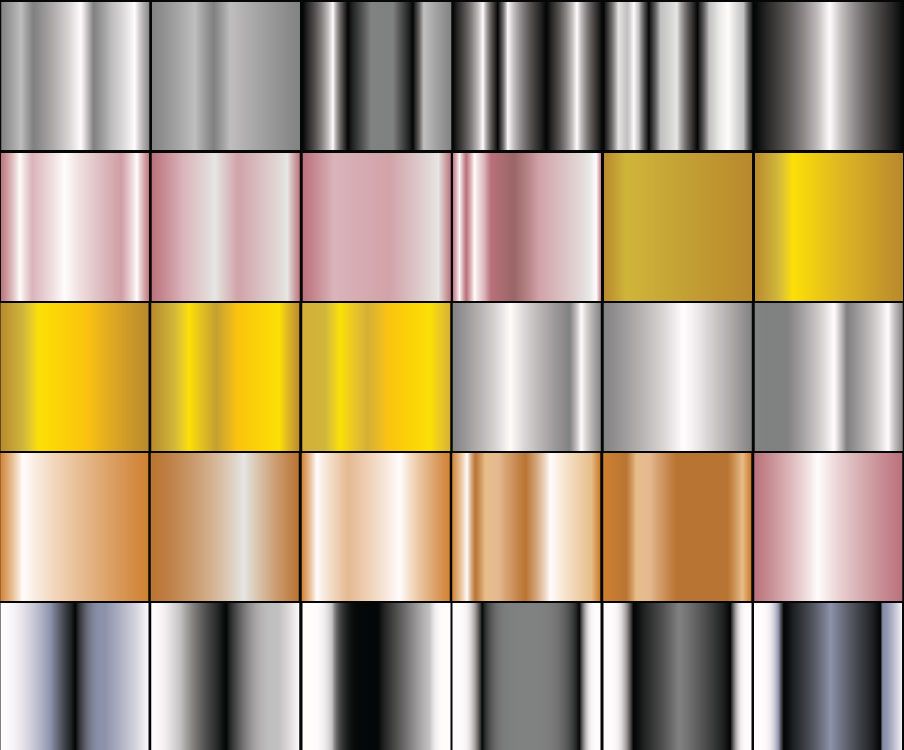
Наконец, перейдите к Filter > Blur > Motion Blur и установите угол на 0 и расстояние на 40 пикселей (изображение 3c). Нажмите OK, чтобы подтвердить фильтр.
Заполните фон и добавьте шум
Настройки шума
Настройки размытия движения
Шаг 4> Уточнить текстуру
с активным слоя текстуры. Маска > Показать все , чтобы добавить маску слоя. Измените цвет переднего плана на черный ( #000000 ) и выберите большую мягкую кисть с помощью инструмента Кисть (B) в наборе инструментов. Уменьшите непрозрачность кисти до 65-70% и прорисуйте маску в левом и правом углах.
Затем установите режим наложения слоя на Overlay и непрозрачность на 60% .
Добавить маску слоя
Обведите левый и правый углы мягкой кистью с видимостью 70%
Результат
Шаг 5> Добавить шум
Создайте еще один слой и снова залейте его цветом #d2d2d2 с помощью Paint Bucket Tool (
).
 Перейдите к Filter> Noise> Add Noise , чтобы добавить шум с 10% Amount, Gaussian Distribution и Monochromatic эффектом. Затем измените режим наложения слоя на Linear Burn и непрозрачность на 10% .
Перейдите к Filter> Noise> Add Noise , чтобы добавить шум с 10% Amount, Gaussian Distribution и Monochromatic эффектом. Затем измените режим наложения слоя на Linear Burn и непрозрачность на 10% .
Добавить шум
Шаг 6> Кривые
Чтобы сделать изображение более интенсивным и привлекательным, перейдите в Слой > Новый корректирующий слой > Кривые . Переместите указатель теней вправо, а указатель светов — влево.
Если вкладка «Кривые» не видна или ее можно найти, просто дважды щелкнув значок слоя «Кривые» на панели «Слои».
Настройки кривых
Финальная работа
Простой, быстрый и классный металлический эффект. Измените направление градиента фона для получения другого эффекта.
Скачать бесплатно металлическую текстуру
Размер скачивания: 1,1 МБ
Скачать файл: JPG
PNG RES: 1920 x 1080px
Автор: Авто всегда признателен, но, пожалуйста, отправьте людей на эту страницу.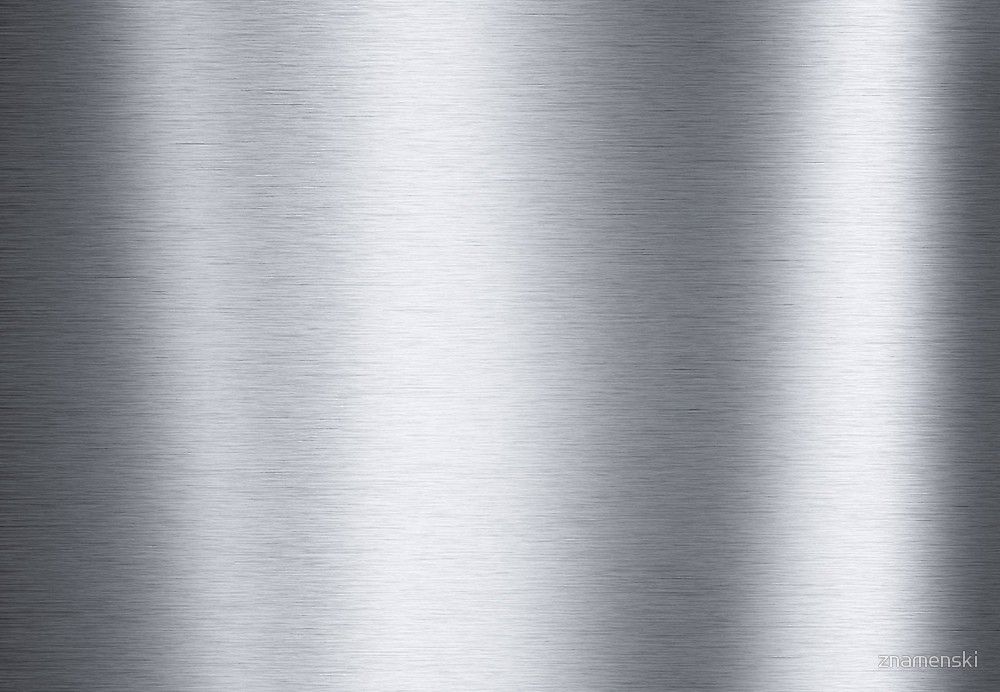
15 000+
Ресурсы дизайна
- Мгновенный доступ
- Бесплатные обновления контента
- Постоянно растущая библиотека
- Неограниченное количество загрузок
- Простое лицензирование
Узнайте больше
От Dreamstale
Проявите творческий подход с нашими бесплатными и премиальными дизайнерскими ресурсами. Загрузите обширную коллекцию материалов для графического дизайна, таких как графика, сублимационные рисунки, значки, текстуры, стоковые фотографии и многое другое.
Плюс получите доступ к учебникам по Photoshop и вдохновляющим статьям, которые пробудят ваше воображение.
Металлический Эффект Фотошоп | Создание реалистичного металлического эффекта в Photoshop
Металлический эффект в фотошопе — самый популярный среди дизайнеров инструмент для создания текстовых эффектов. Металлический эффект можно использовать для того, чтобы ваш объект выглядел более эффектно.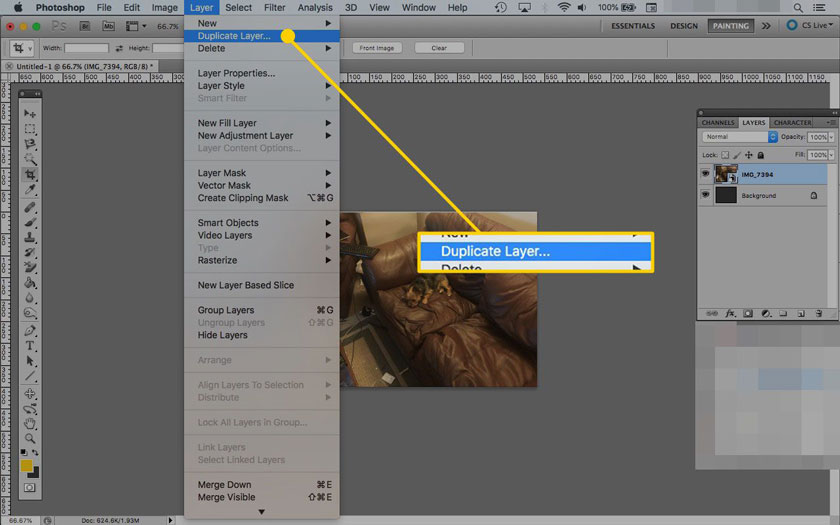 Типы металлических эффектов могут сделать ваш текст более реалистичным и придать ему естественный вид.
Типы металлических эффектов могут сделать ваш текст более реалистичным и придать ему естественный вид.
Давайте перейдем к шагам применения металлического эффекта к вашему тексту очень интересным способом:
Как создать металлический эффект в Adobe Photoshop?
Мы обсудим это всего за несколько шагов. Эти шаги следующие:
Шаг 1: Прежде всего, выберите «Новый документ» в этом программном обеспечении. Чтобы создать новый документ, перейдите в строку меню и щелкните меню «Файл» этого программного обеспечения. Откроется выпадающий список. Нажмите «Новый» в этом раскрывающемся списке.
Шаг 2: Откроется диалоговое окно настройки документа. Выберите «Черный» цвет в качестве цвета фона этого документа и щелкните вкладку «Создать» в этом диалоговом окне, чтобы применить настройку.
Шаг 3: Теперь выберите Text Tool на панели инструментов этого программного обеспечения в левой части рабочей области.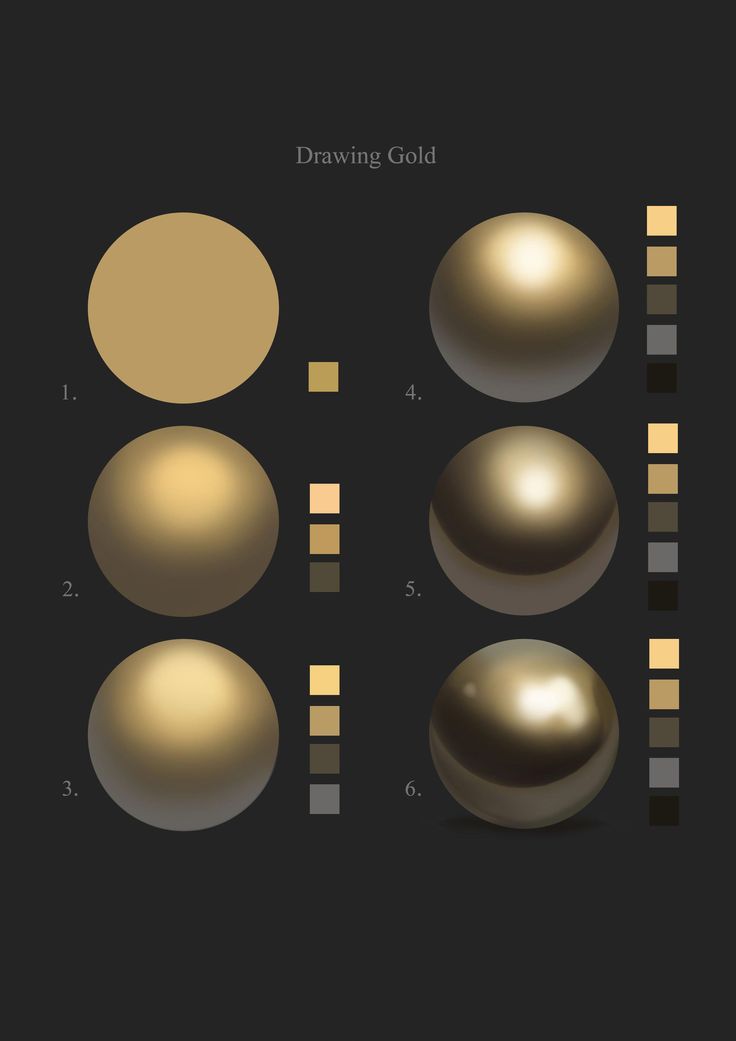
Шаг 4: Теперь выберите «Белый» цвет в качестве цвета текста на панели свойств текста, которая находится в верхней части рабочей области.
Шаг 5: И введите текст, который вам нравится. Вы также можете выбрать стиль шрифта по своему усмотрению. Я наберу «металлик» в качестве текста после установки параметров текста, таких как стиль шрифта, размер шрифта и цвет текста.
Шаг 6: Теперь перейдите в раздел слоев этого программного обеспечения, который находится в правой части рабочей области, и создайте дубликаты слоев этого текстового слоя. Для дублирования этого слоя выберите этот текстовый слой и нажмите кнопку Ctrl + J на клавиатуре. Будет создан дубликат слоя с именем Metallic Copy. Вы можете переименовать его в соответствии с вашим выбором имени.
Шаг 7: Выберите текстовый слой «Копировать», щелкнув по нему. Мы добавим Стиль к этому слою; для добавления стиля щелкните этот значок в конце раздела слоев.
Шаг 8: Откроется раскрывающийся список. Выберите здесь стиль «Наложение градиента».
Шаг 9: Откроется новое диалоговое окно стиля слоя. Щелкните параметр «Градиент» в этом диалоговом окне.
Шаг 10: Откроется окно редактора градиентов. Нажмите на начальный указатель цвета, чтобы выбрать первый цвет градиента.
Шаг 11: Теперь нажмите на поле цвета для выбора цвета.
Шаг 12: Откроется окно выбора цвета. Я буду использовать эффект золота в качестве металлического цвета, поэтому я буду использовать код «FAEEAD» в качестве начального цвета градиента.
Шаг 13: Теперь нажмите на точку остановки градиента, чтобы выбрать второй цвет градиента, и нажмите на поле цвета этой головы.
Шаг 14: Теперь я буду использовать код «C1AC51» в качестве второго цвета градиента.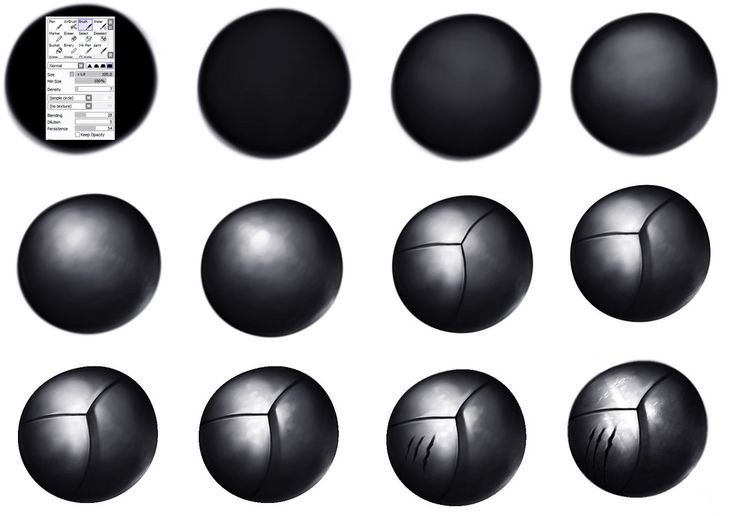
Шаг 15: Теперь у нас есть золотой градиент в секции градиента. Нажмите на вкладку «Создать», чтобы мы могли сохранить этот градиент для будущего использования. Я назову его «Золото», вы можете назвать его по своему выбору.
Шаг 16: Вы можете видеть, что наш градиент был сохранен с именем «Gold» в предварительном разделе окна редактора градиента.
Шаг 17: Теперь мы сделаем некоторые настройки в параметре эффекта градиента, чтобы сделать его более плавным. Возьмите «Отраженный» в качестве стиля градиента.
Шаг 18: Теперь выберите параметр «Эффект скоса и тиснения», чтобы усилить эффект золота.
Шаг 19: Теперь выберите «Твердое долото» в опции «Техника» эффекта «Скос и тиснение».
Шаг 20: И возьмите 180% в опции Глубина.
Шаг 21: Я возьму 10 пикселей в качестве размера этого эффекта.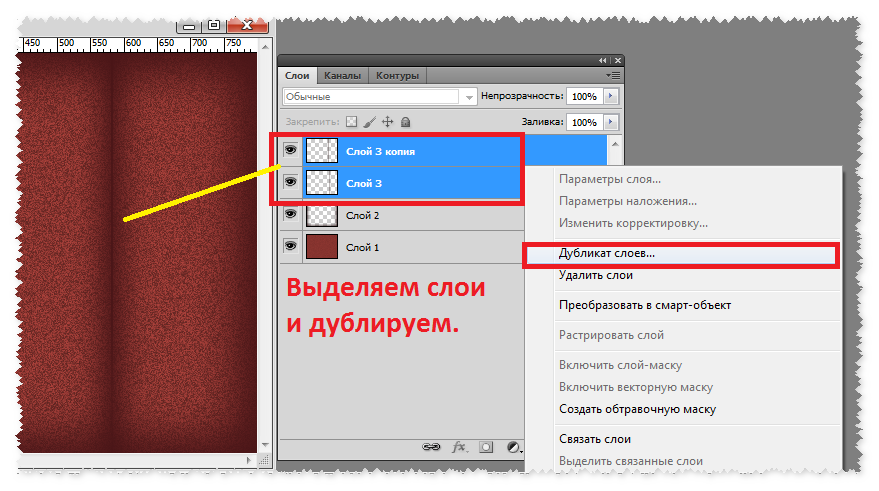
Шаг 22: Установите непрозрачность режима подсветки и режима тени до 70%.
Шаг 23: Выберите опцию «Ring-Double» в опции «Anti-aliased» для усиления гладкости золотого эффекта.
Шаг 24: Теперь выберите параметр «Внутреннее свечение».
Шаг 25: Выберите опцию «Умножение» в режиме наложения этой эффективной опции.
Шаг 26: И уменьшите непрозрачность до 50%.
Шаг 27: Теперь щелкните поле цвета этого эффекта и введите код «E8801F» для цвета этого эффекта.
Шаг 28: Теперь нажмите вкладку «ОК» в этом диалоговом окне, чтобы применить эти настройки.
Шаг 29: Теперь снова выберите стиль слоя. Откроется выпадающий список. Выберите опцию «Инсульт» из этого списка.
Шаг 30: Откроется диалоговое окно для опции Stroke.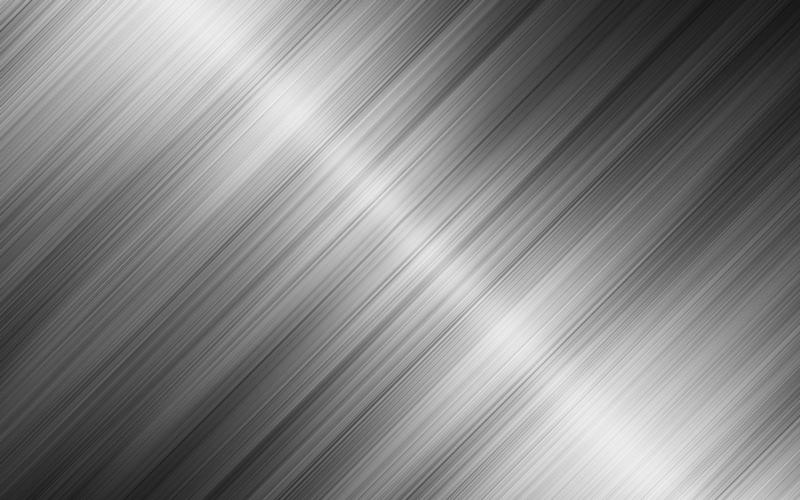 Выберите «Градиент» в опции «Тип заливки» обводки.
Выберите «Градиент» в опции «Тип заливки» обводки.
Шаг 31: Нажмите на опцию «Градиент». Окно редактора градиента будет открыто.
Шаг 32: Выберите «Золотой» градиент из пресетов градиента, которые он сохранил в начале статьи.
Шаг 33: Теперь выберите опцию «Отражение» в градиентном стиле.
Шаг 34: Убедитесь, что положение штриха «Снаружи» для лучшего результата штриха.
Шаг 35: Размер обводки возьму 5 пикселей.
Шаг 36: Теперь мы применим эффект «Bevel & Emboss» к обводке этого текста. Нажмите на опцию «Скос и тиснение».
Шаг 37: Выберите Stroke Emboss в стиле этого эффекта, потому что мы используем этот эффект для обводки.
Шаг 38: Техники должны быть долото Трудно поделиться эффектом удара.
Шаг 39: Щелкните Anti-aliased и выберите здесь опцию Ring-double.